Исправлено: загрузка Facebook не удалась – Appuals.com
Возможно, вам не удастся загрузить на Facebook из-за конфликтующих расширений браузера. Кроме того, устаревшая или поврежденная установка приложения Facebook также может стать причиной обсуждаемой ошибки.
Пользователь сталкивается с проблемой, когда он пытается загрузить контент в Facebook. О проблеме сообщают в Интернете и версиях Android (затронуты почти все марки и модели Android) Facebook. В некоторых редких случаях пользователь сталкивался с запросом, даже когда он не загружал его на Facebook.
Программы для Windows, мобильные приложения, игры - ВСЁ БЕСПЛАТНО, в нашем закрытом телеграмм канале - Подписывайтесь:)
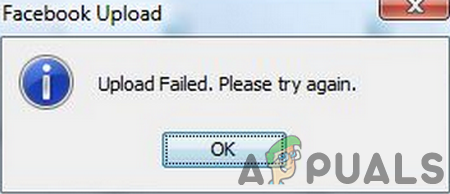 Не удалось загрузить Facebook
Не удалось загрузить Facebook
Вы можете следовать приведенным ниже решениям, чтобы исправить ошибку при загрузке в Facebook:
Для веб-версии
Решение 1. Очистите кэш вашего браузера
Как и многие другие приложения, ваш браузер использует кеш для повышения производительности и улучшения работы пользователей. Вы можете столкнуться с ошибкой под рукой, если кэш вашего браузера поврежден. В этом контексте очистка кэша может решить проблему. Для пояснения мы обсудим процесс для браузера Chrome.
- Запустите Chrome и выйдите из Facebook.
 Выход из Facebook
Выход из Facebook - Теперь нажмите на вертикальные эллипсы в правом верхнем углу окна Chrome. Затем в показанном меню наведите курсор на Дополнительные инструменты и в подменю нажмите Очистить данные просмотра.
 Открыть Clear Browsing Data в Chrome
Открыть Clear Browsing Data в Chrome - Теперь выберите Time-Range of All Time и выберите категории, которые вы хотите удалить (выберите все категории, если это возможно). Затем нажмите кнопку «Очистить данные».
 Очистить данные просмотра в Chrome
Очистить данные просмотра в Chrome - Затем перезапустите Chrome и войдите в Facebook, чтобы проверить, решена ли проблема с загрузкой.
Решение 2. Отключите расширения браузера
Расширения используются для добавления дополнительных функций в браузер. Вы можете столкнуться с ошибкой под рукой, если расширение вмешивается в работу Facebook. В этом случае отключение проблемных расширений может решить проблему. Известно, что проблема связана с расширениями, особенно с блокировкой рекламы. Для иллюстрации обсудим процесс для браузера Chrome.
- Откройте Chrome и щелкните значок «Расширение» (рядом с правой стороной адресной строки).
- Затем нажмите «Управление расширениями».
 Открыть Управление расширениями в Chrome
Открыть Управление расширениями в Chrome - Теперь в правом верхнем углу окна включите режим разработчика, включив переключатель.
- Затем нажмите кнопку Обновить, чтобы обновить все расширения.
 Обновление расширений Chrome
Обновление расширений Chrome - Теперь проверьте, решена ли ошибка загрузки на Facebook.
- Если нет, попробуйте обновить список фильтров (например, EasyPrivacy list.) Вашего расширения для блокировки рекламы. Вы также можете добавить следующее в список пользовательских фильтров вашего расширения для блокировки рекламы: @@ || upload.facebook.com ^
- Затем проверьте, решена ли проблема с загрузкой.
- Если нет, откройте меню «Расширения», выполнив шаги 1 и 2.
- Теперь отключите все расширения и проверьте, решена ли проблема.
Решение 3. Используйте другой браузер
Эта проблема может быть результатом временной ошибки в браузере, который вы используете. В этом случае использование другого браузера для загрузки контента в Facebook может решить проблему.
- Загрузите и установите другой браузер. Например, если у вас есть проблемы с Chrome, попробуйте использовать Firefox, Edge или Safari.
- Теперь запустите другой браузер и войдите в Facebook.
- Затем проверьте, решена ли проблема с загрузкой.
Решение 4. Удалите запись Facebook из файла Hosts
Файл Host используется для сопоставления IP-адресов домена. Если домен сопоставлен в файле Hosts, ваша система не будет запрашивать DNS-сервер для этого сайта. Вы можете столкнуться с данной ошибкой, если запись, связанная с Facebook в файле Hosts, неверно настроена. В этом случае удаление записи Facebook из файла Hosts вашей системы может решить проблему.
- Введите Блокнот в поле поиска Windows и в списке результатов щелкните правой кнопкой мыши Блокнот, а затем выберите Запуск от имени администратора.
 Откройте Блокнот от имени администратора
Откройте Блокнот от имени администратора - Теперь откройте меню «Файл» и нажмите «Открыть».
 Открыть файл в блокноте
Открыть файл в блокноте - Теперь перейдите по следующему пути (где C – системный диск.): C: Windows System32 drivers etc
- Теперь откройте раскрывающийся список типов файлов и измените его с Текстовый документ на Все файлы.
 Изменить с текстового документа на все файлы
Изменить с текстового документа на все файлы - Затем выберите файл Hosts и нажмите «Открыть».
 Открыть файл хостов
Открыть файл хостов - Теперь нажмите клавиши Ctrl + F, чтобы открыть поиск в блокноте, а затем выполните поиск: upload.facebook.com
- Затем добавьте # в начале записи Facebook.
 Добавьте хеш-знак для Facebook в файл Hosts
Добавьте хеш-знак для Facebook в файл Hosts - Теперь сохраните и закройте файл Hosts.
- Затем проверьте, решена ли проблема загрузки Facebook.
Решение 5. Используйте другую платформу
Проблема с загрузкой может быть результатом ошибки, связанной с платформой, и использование другой платформы может решить эту проблему, т. Е. Если у вас есть проблемы с телефоном Android, то использование приложения iPhone может решить эту проблему.
- Если проблема возникает на телефоне Android, откройте Facebook в веб-браузере (в браузере вашего ПК или телефона).
- Затем проверьте, можете ли вы загрузить контент в Facebook. Если другая платформа работает, это, вероятно, означает, что это временная ошибка и будет исправлена в ближайшее время.
Для версии Android:
Решение 1. Обновите приложение Facebook
Приложение Facebook регулярно обновляется, чтобы исправлять известные ошибки и удовлетворять новые технологические достижения. Вы можете столкнуться с обсуждаемой ошибкой, если используете устаревшую версию приложения Facebook.
- Откройте Play Store и найдите Facebook.
- Теперь нажмите на кнопку обновления, чтобы обновить приложение Facebook (если обновление доступно).
 Обновите приложение Facebook
Обновите приложение Facebook - Затем запустите приложение Facebook, чтобы проверить, нет ли ошибок.
Решение 2. Обновите ОС вашего телефона
ОС вашего Android-устройства регулярно обновляется для повышения производительности и удовлетворения новых функций. Вы также можете столкнуться с ошибкой, если операционная система вашего телефона не обновлена до последней сборки. В этом случае обновление ОС вашей системы до последней сборки может решить проблему.
- Запустите настройки вашего телефона, а затем откройте «О телефоне».
- Теперь нажмите «Проверить наличие обновлений» и, если обновление доступно, обновите операционную систему своего телефона. Возможно, вам придется обновить версию Android вашего устройства, например, вам может потребоваться переключиться на Android 10.
 Проверить наличие обновлений
Проверить наличие обновлений - После обновления ОС убедитесь, что в приложении Facebook нет ошибок.
Решение 3. Используйте приложение Facebook Lite
Эта проблема может возникнуть из-за ошибки в приложении Facebook. У Facebook есть облегченная версия Facebook, доступная для людей с ограниченными данными и хранилищем. Использование Facebook Lite для загрузки контента может решить проблему.
- Скачать и установите Facebook Lite.
 Установить Facebook Lite
Установить Facebook Lite - Теперь войдите в систему, используя свои учетные данные Facebook.
- Затем попробуйте загрузить контент в Facebook, чтобы проверить, решена ли проблема.
Решение 4. Понизьте версию приложения Facebook
Разработчики иногда могут выпустить обновление с ошибками, которое может нарушить работу Facebook и, таким образом, вызвать проблему. В этом контексте удаление обновлений Facebook (может поддерживаться не всеми версиями Android) или установка более старой версии приложения может решить проблему.
- Запустите настройки вашего телефона, а затем откройте диспетчер приложений.
 Открыть диспетчер приложений Android
Открыть диспетчер приложений Android - Теперь найдите и откройте Facebook.
- Затем нажмите на кнопку «Дополнительно» и снимите флажок «Автообновление».
 Отключить автоматическое обновление Facebook
Отключить автоматическое обновление Facebook - Теперь нажмите на кнопку «Удалить обновления».
 Удалить обновления Facebook
Удалить обновления Facebook - После удаления обновлений запустите приложение Facebook, чтобы проверить, нормально ли оно работает.
- Если на шаге 4 не было доступно ни одного варианта удаления обновлений, возможно, вам придется использовать файл APK для установки более старой версии (настоятельно не рекомендуется, поскольку использование файла APK из стороннего источника может подвергнуть ваше устройство и данные угрозам).
Решение 5. Переустановите приложение Facebook
Если до сих пор вам ничего не помогло, то проблема связана с поврежденной установкой приложения Facebook. В этом случае вам может потребоваться переустановить приложение Facebook.
- Запустите настройки своего телефона и откройте диспетчер приложений.
- Затем найдите и откройте Facebook.
- Теперь нажмите на Force Stop, а затем подтвердите, чтобы принудительно остановить приложение.
 Приложение Force Stop для Facebook
Приложение Force Stop для Facebook - Затем откройте Хранилище и нажмите на Очистить кэш.
- Затем запустите приложение Facebook и проверьте, нормально ли оно работает.
- Если нет, откройте Facebook в приложениях (как описано в шагах 1 и 2).
- Теперь нажмите на кнопку Удалить, а затем подтвердите удаление приложения Facebook.
- Перезагрузите ваше устройство.
- После перезагрузки установите Facebook и, надеюсь, проблема решена.
- Если для приложения Facebook нет опции удаления, выполните шаги с 1 по 4, чтобы открыть настройки хранилища приложения.
- Теперь нажмите на Очистить кэш, а затем Очистить данные или Очистить хранилище.
 Очистить кэш и хранилище приложения Facebook
Очистить кэш и хранилище приложения Facebook - Затем перезагрузите устройство.
- После перезагрузки войдите в приложение Facebook, и, надеюсь, проблема будет решена.
Программы для Windows, мобильные приложения, игры - ВСЁ БЕСПЛАТНО, в нашем закрытом телеграмм канале - Подписывайтесь:)

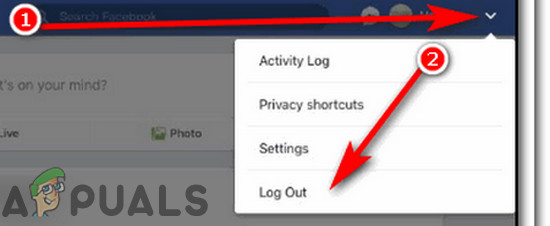 Выход из Facebook
Выход из Facebook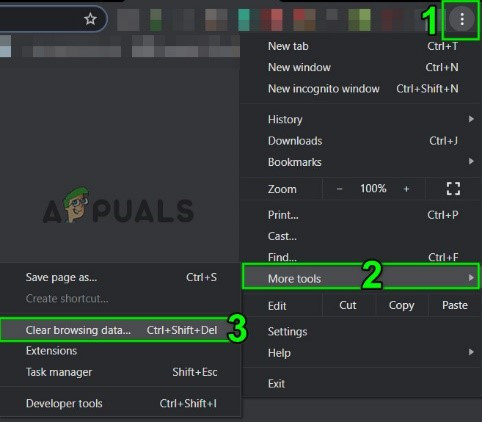 Открыть Clear Browsing Data в Chrome
Открыть Clear Browsing Data в Chrome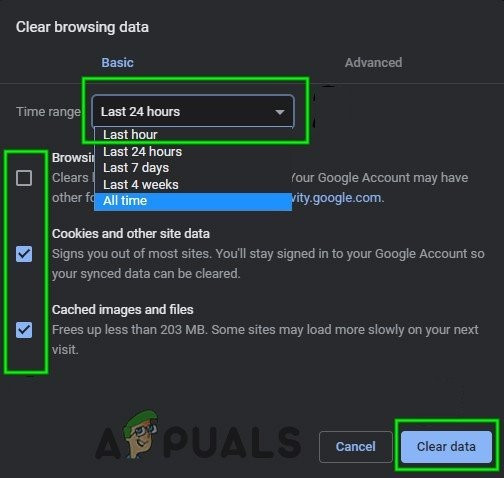 Очистить данные просмотра в Chrome
Очистить данные просмотра в Chrome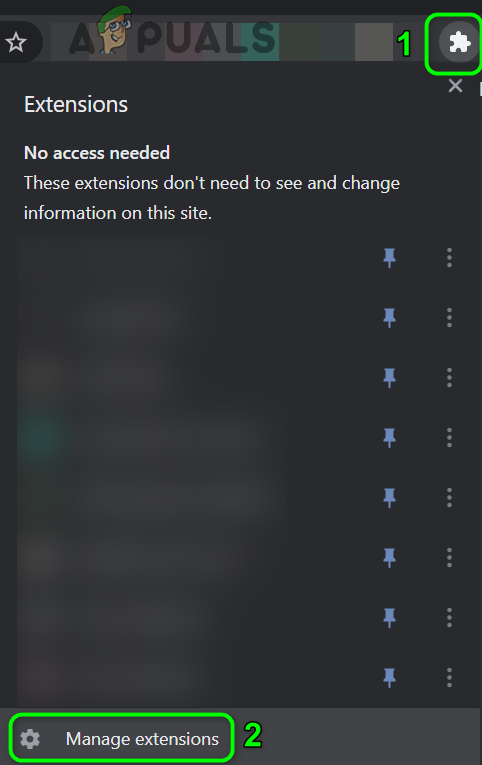 Открыть Управление расширениями в Chrome
Открыть Управление расширениями в Chrome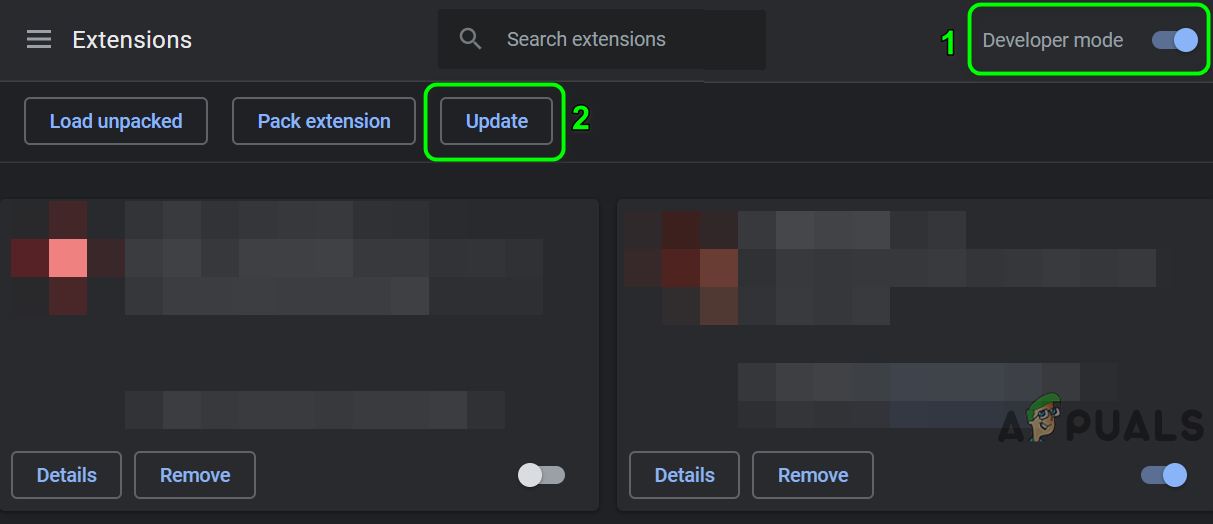 Обновление расширений Chrome
Обновление расширений Chrome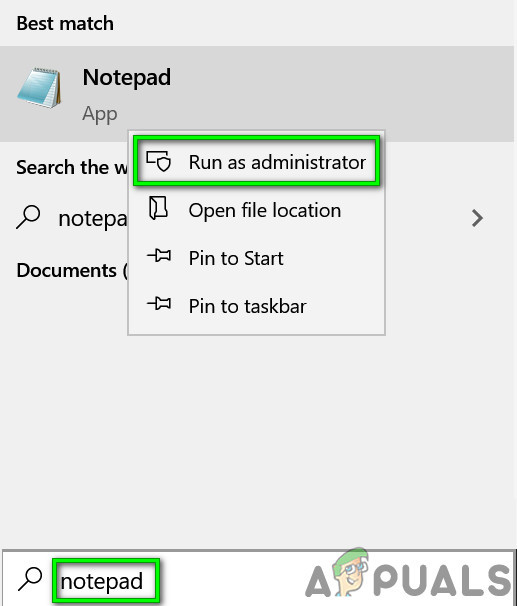 Откройте Блокнот от имени администратора
Откройте Блокнот от имени администратора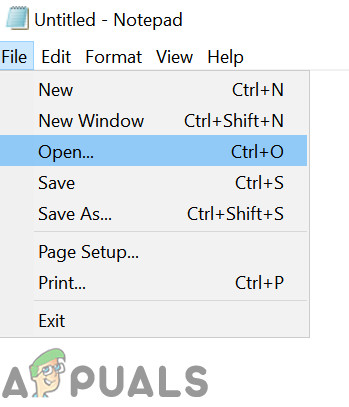 Открыть файл в блокноте
Открыть файл в блокноте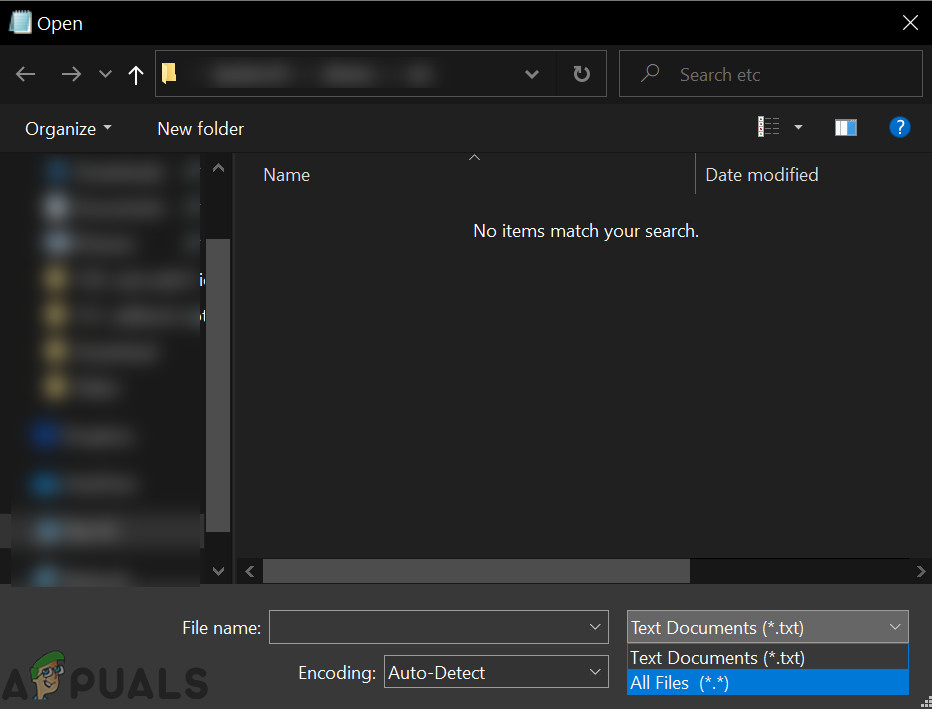 Изменить с текстового документа на все файлы
Изменить с текстового документа на все файлы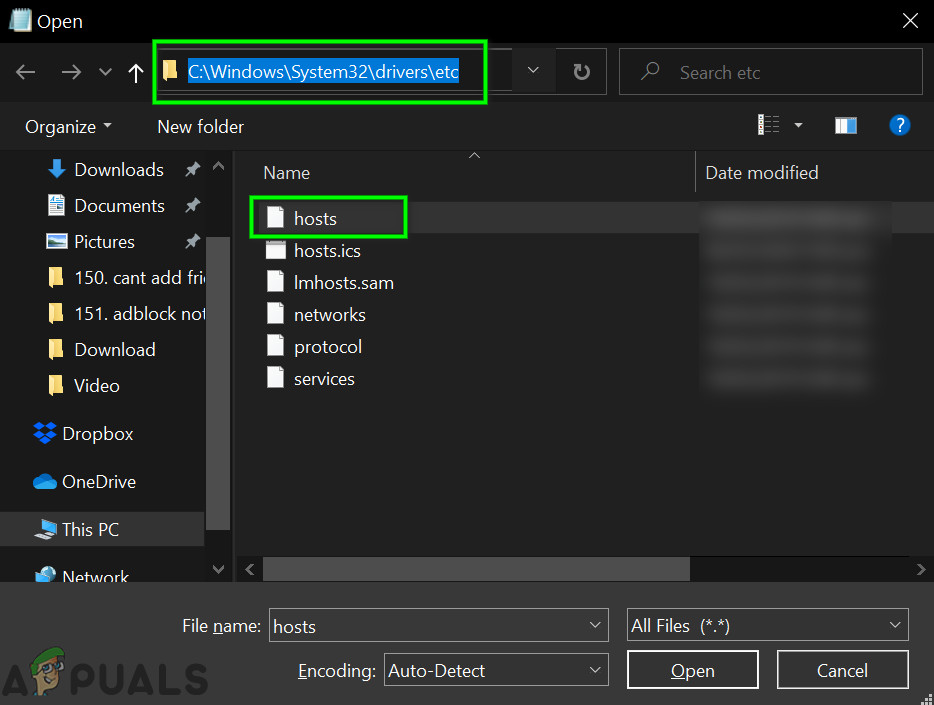 Открыть файл хостов
Открыть файл хостов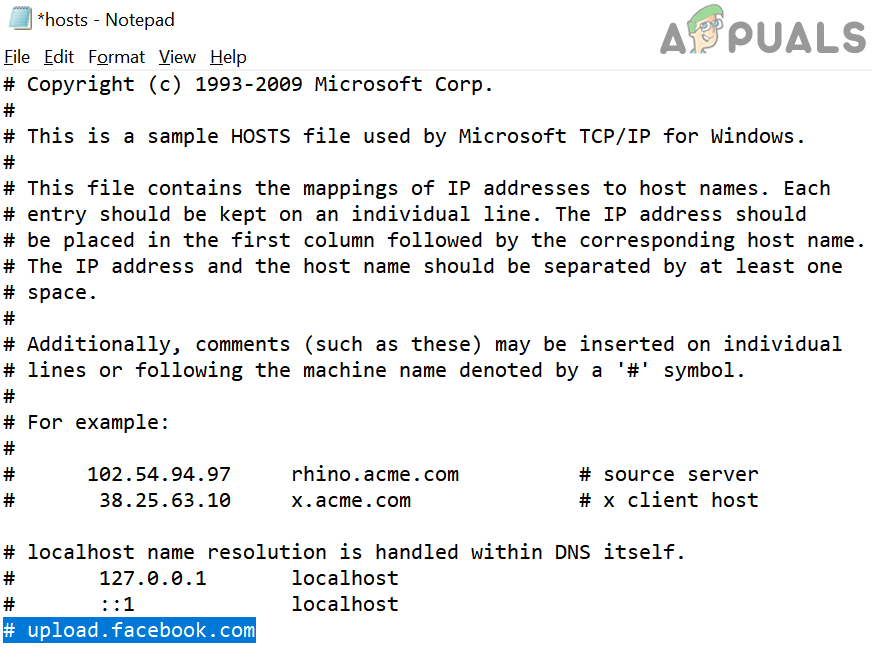 Добавьте хеш-знак для Facebook в файл Hosts
Добавьте хеш-знак для Facebook в файл Hosts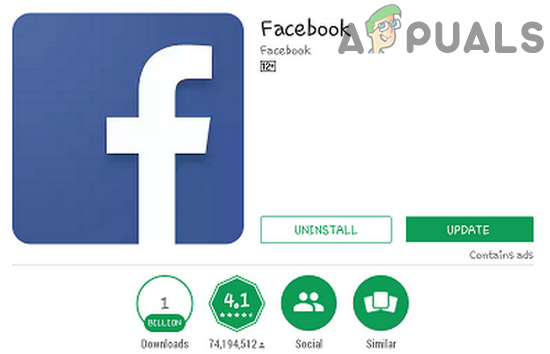 Обновите приложение Facebook
Обновите приложение Facebook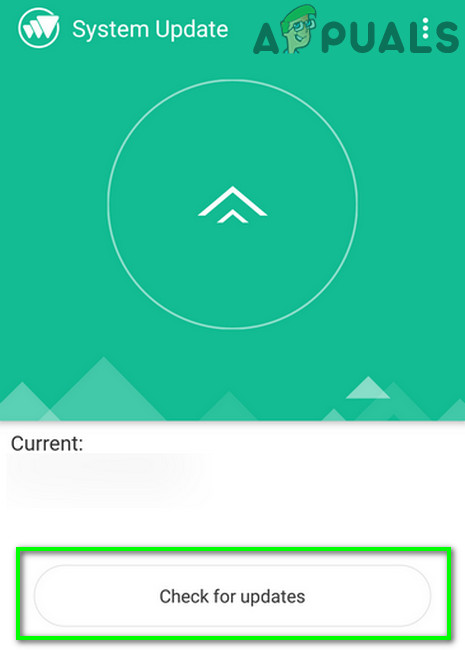 Проверить наличие обновлений
Проверить наличие обновлений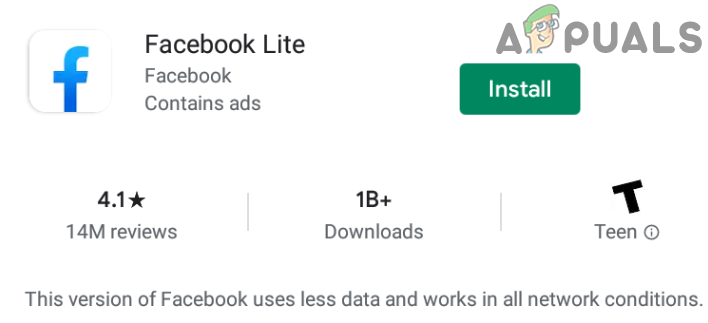 Установить Facebook Lite
Установить Facebook Lite Открыть диспетчер приложений Android
Открыть диспетчер приложений Android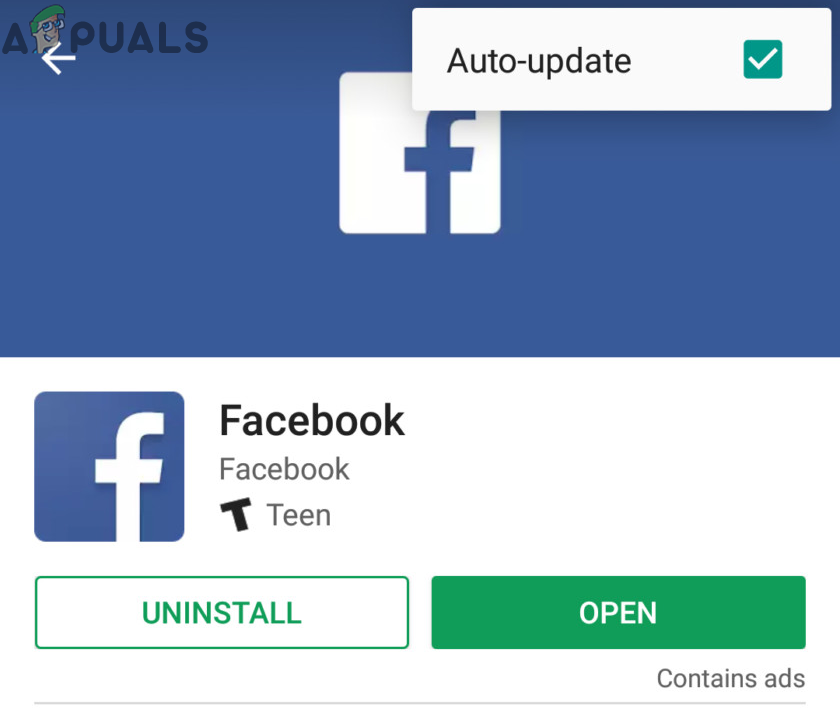 Отключить автоматическое обновление Facebook
Отключить автоматическое обновление Facebook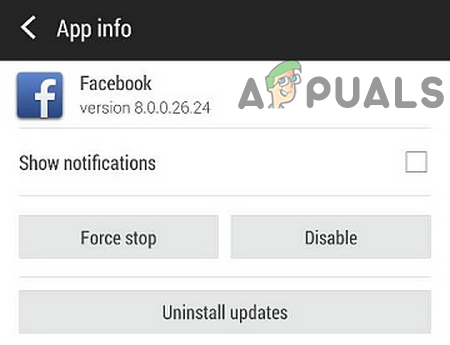 Удалить обновления Facebook
Удалить обновления Facebook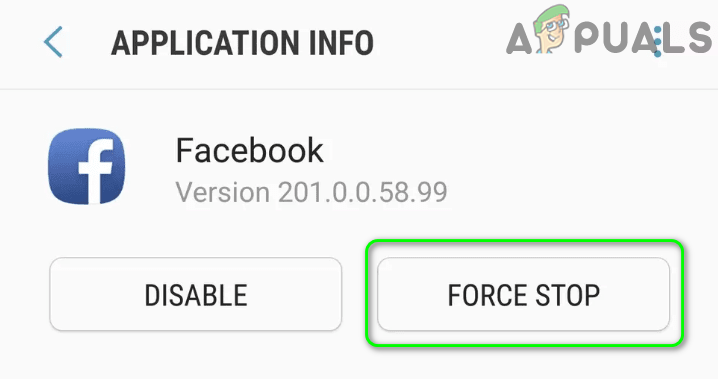 Приложение Force Stop для Facebook
Приложение Force Stop для Facebook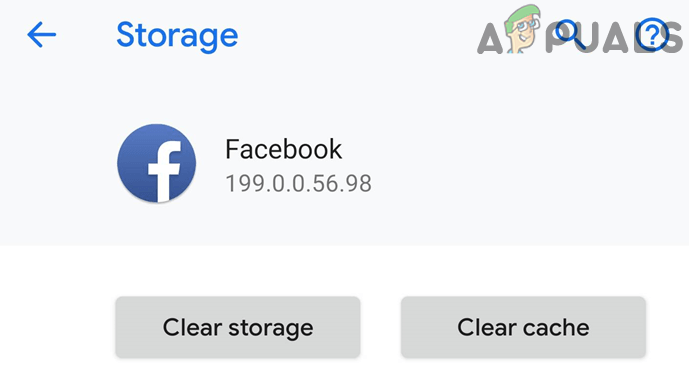 Очистить кэш и хранилище приложения Facebook
Очистить кэш и хранилище приложения Facebook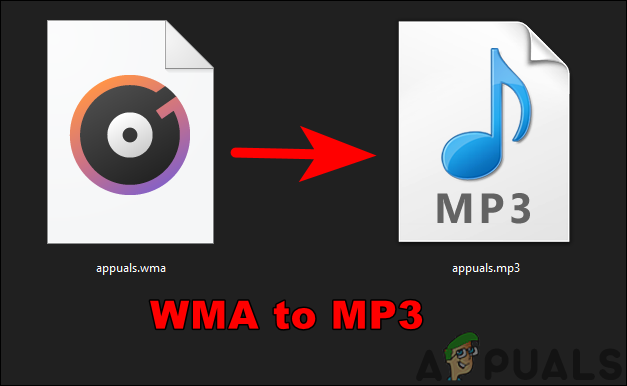


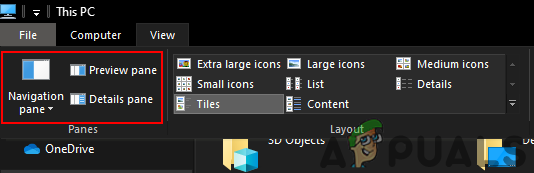
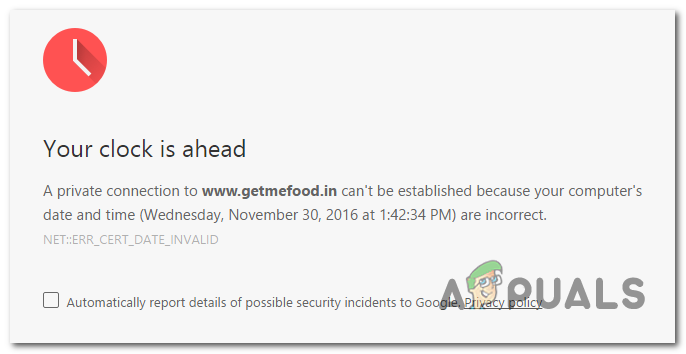
![Где находится кнопка питания на ноутбуке ASUS? [All Models Guide]](https://ddok.ru/wp-content/uploads/2024/05/power-button-on-asus-laptop-8-768x395.png)